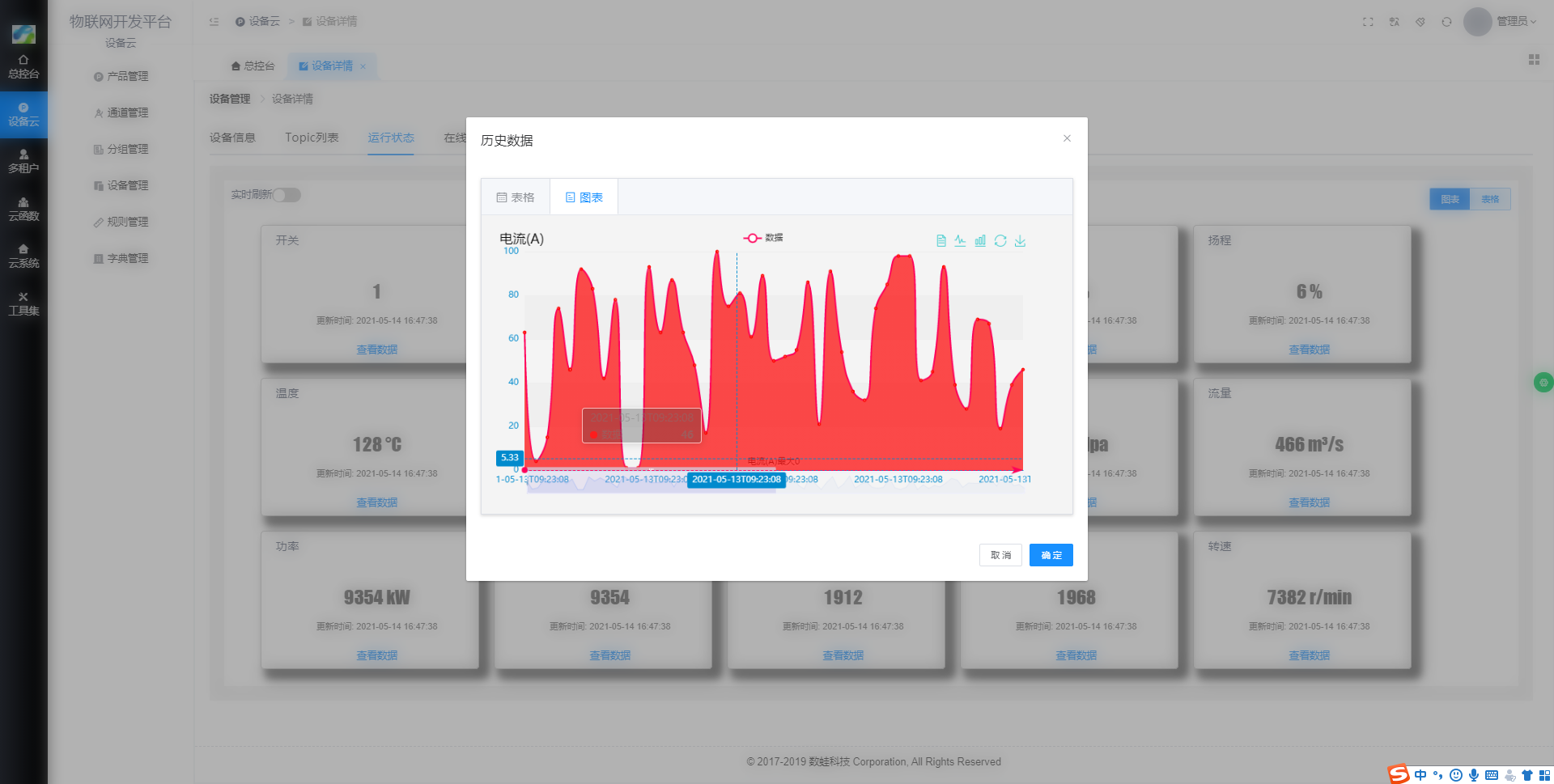设备接入
产品是设备的集合,通常指一组具有相同功能的设备。创建产品完成后,需在产品下添加设备。您可在物联网平台上,同时创建一个或多个设备。本文先简单介绍创建单个设备的步骤。
如何添加设备
1.左侧导航栏选择设备管理控制台,点击设备添加;
依次填写名称,设备编号,资产编号,型号,品牌,选择对应的产品等


| 参数 | 描述 |
|---|---|
| 设备名称 | 为产品命名,设备名称在账号内具有唯一性 |
| 设备编号 | 设备标识,用于区分不同设备 |
| 产品名称 | 拥有该设备的产品名称 |
| 资产编号 | 该设备的资产编号,类似于昵称 |
| 设备型号 | 设备的类型 |
| 设备品牌 | 该设备的品牌 |
| 安装位置 | 该设备的安装地址 |
| 描述 | 对该设备的自定义描述 |
设备管理
为帮助我们了解设备所处环境和位置,平台推出了设备地图这一功能. 根据我们赋值给各个设备的标识,可以在地图上快速找到该编号的设备所处地理信息.若想对指定设备进行信息查看,直接点击设备即可进入控制界面. 直接查找某设备的位置,可在设备管理界面点击'位置'按钮,会有标注设备位置的地图弹出.
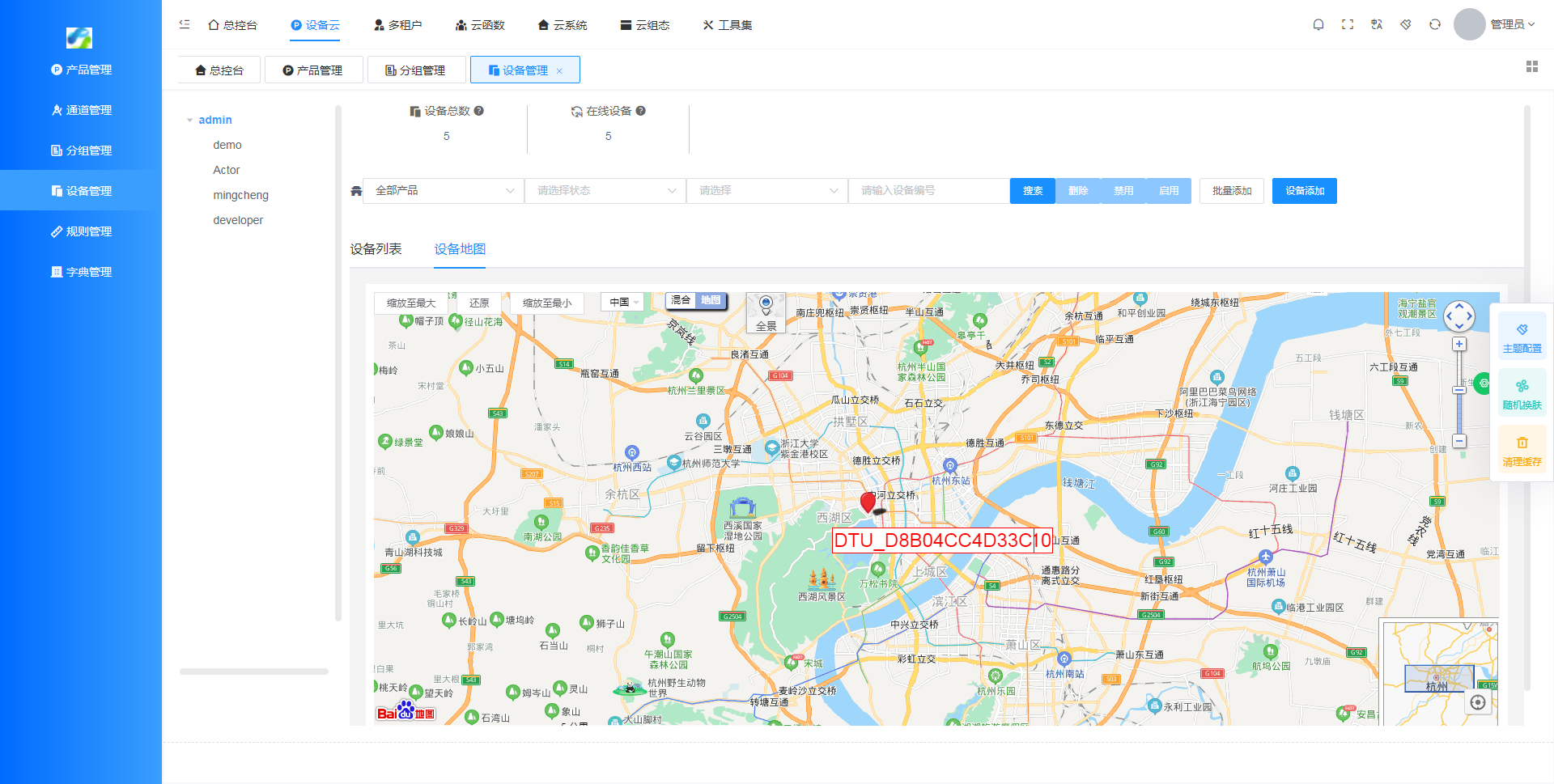
在设备详情界面,新增加的'设备扩展信息'区域可针对用户指令调用数据库内容并实现图形化展现.帮助用户直截了当的展现区间内数据的变化,方便分析得出结论.
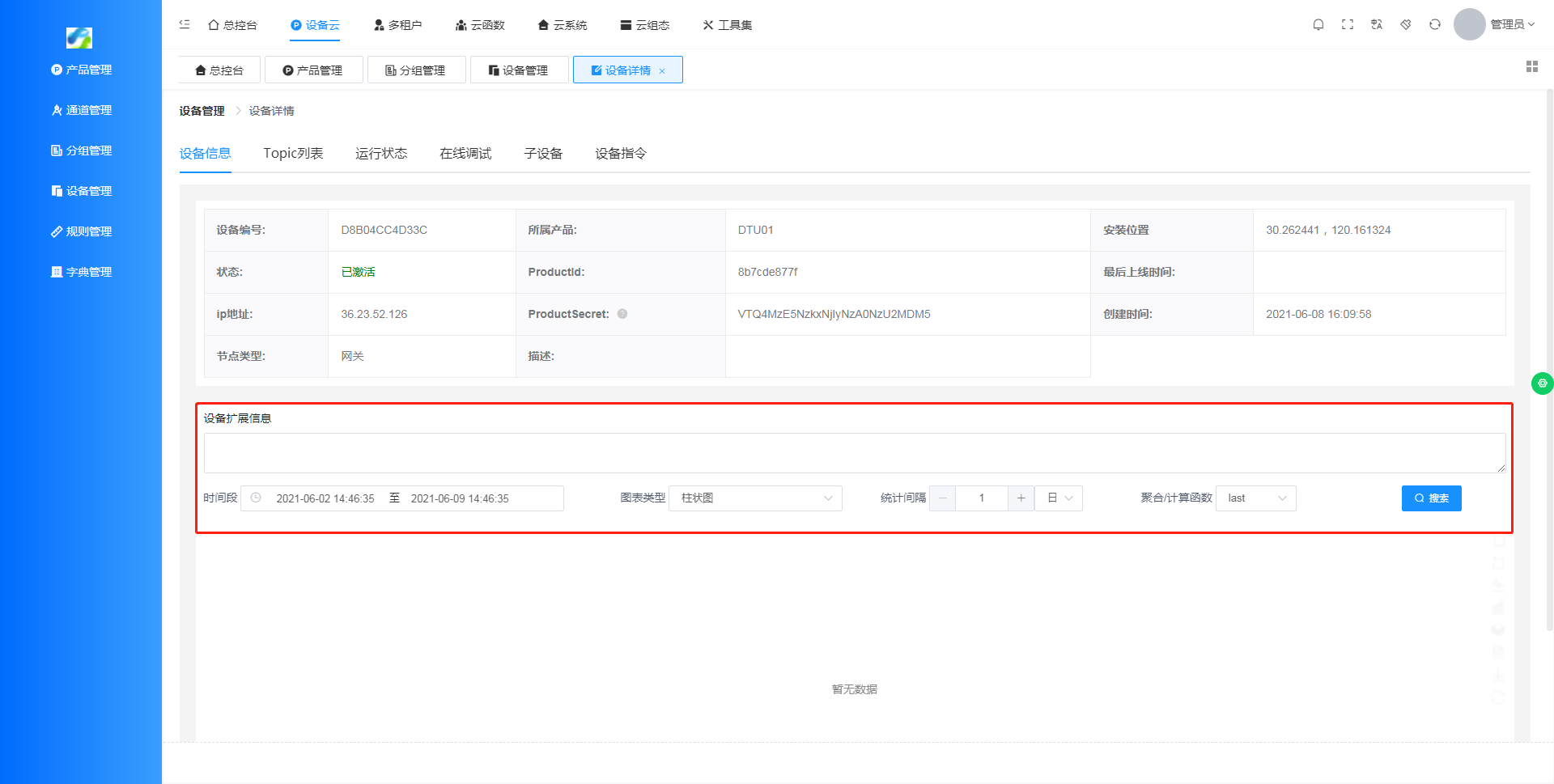
后续操作
在“设备管理”控制台下,可以进行设备开发,设备管理等操作。
下面将以以查看设备的运行状态为例。
1.点击查看设备详情,进入设备详情界面
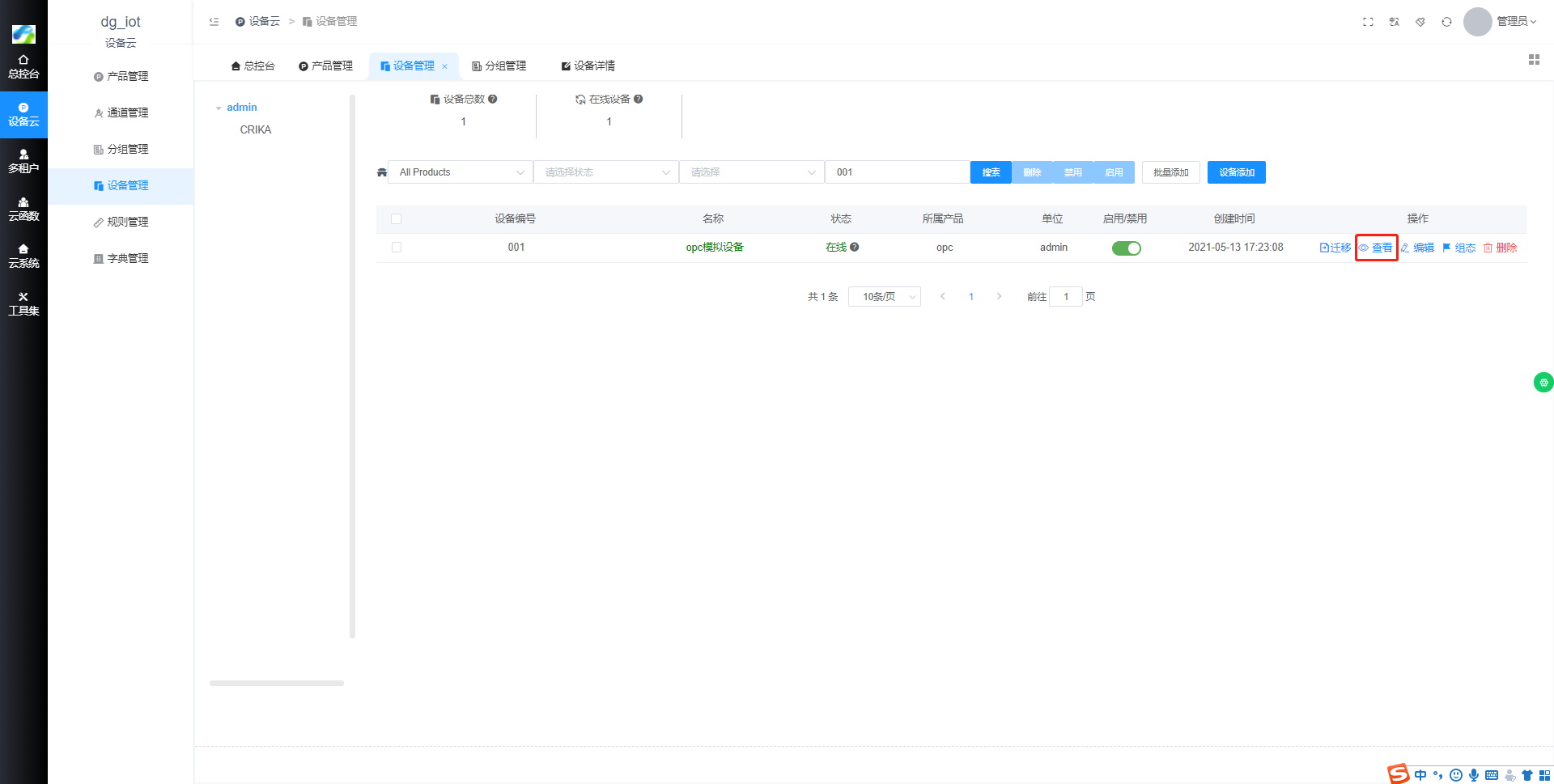
2.可在设备详情界面中查看设备信息、运行状态等信息。例如下图的设备实时数据的展现界面:
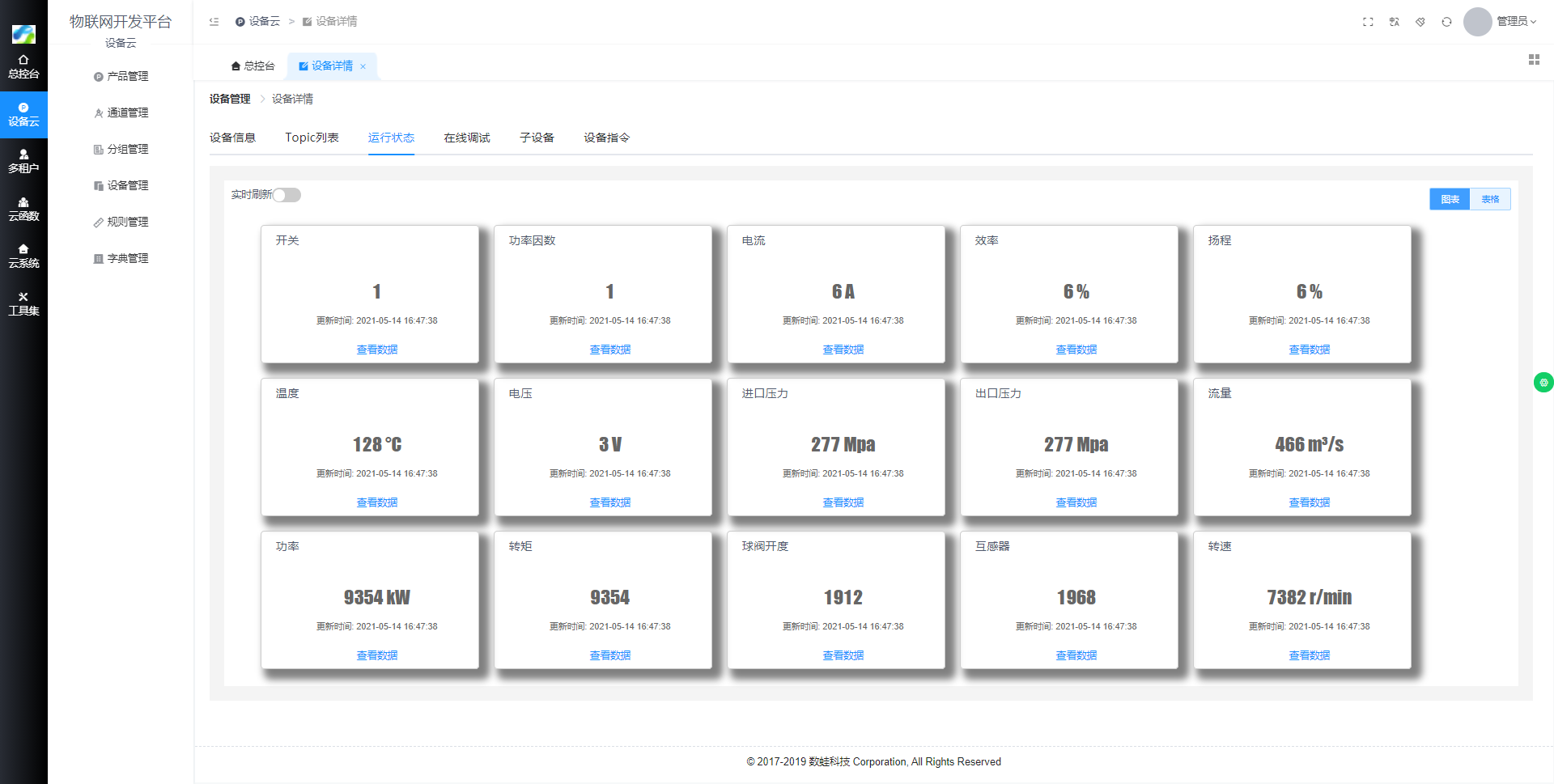 3.各个界面中有着其各自的特殊功能,例如可在上图所示的运行状态界面中,查看设备的历史数据,以下图为例:
3.各个界面中有着其各自的特殊功能,例如可在上图所示的运行状态界面中,查看设备的历史数据,以下图为例: